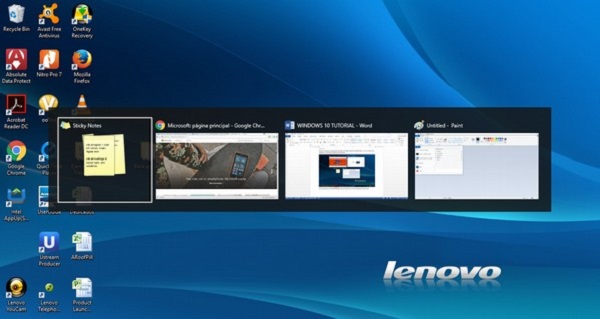Windows 10 - Barra de Tarefas
A barra de tarefas do Windows 10 fica na parte inferior da tela, dando ao usuário acesso ao Menu Iniciar, bem como aos ícones de aplicativos usados com frequência. No lado direito, a barra de tarefas apresenta a área de notificação que informa ao usuário sobre coisas diferentes, como o estado da conexão com a Internet ou a carga da bateria do laptop.
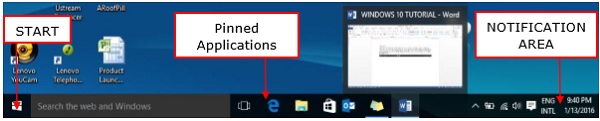
Os ícones no meio da barra de tarefas são aplicativos “fixados”, que é uma forma de ter acesso rápido aos aplicativos que você usa com frequência. Os aplicativos “fixados” permanecerão na barra de tarefas até que você os “liberte”.
Fixar um aplicativo na barra de tarefas
Step 1 - Procure o aplicativo que deseja fixar no menu Iniciar.
Step 2 - Clique com o botão direito no aplicativo.
Step 3 - Selecione a opção “Mais” no topo do menu.
Step 4 - Selecione a opção “Fixar na barra de tarefas”.
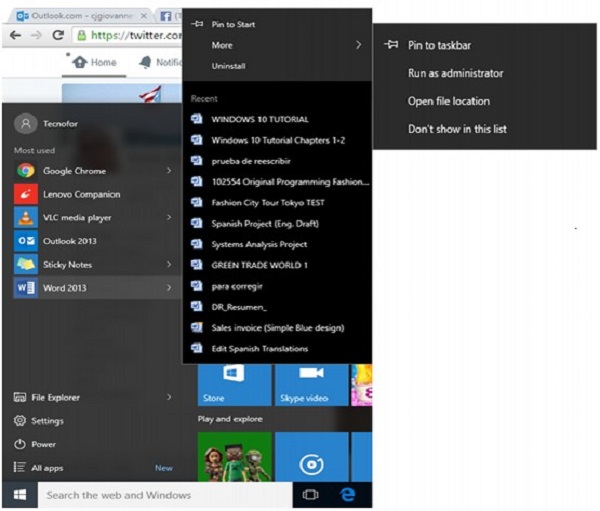
Isso irá anexar ou “fixar” o ícone do aplicativo na barra de tarefas do Windows.
Desafixar um aplicativo da barra de tarefas
Para “desafixar”, apenas clique com o botão direito no ícone na barra de tarefas e selecione “Liberar da barra de tarefas”. Você pode “fixá-lo” novamente a qualquer momento que desejar.
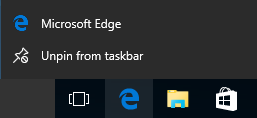
Area de notificação
A área de notificação está localizada no lado direito da barra de tarefas. Ele mostra diferentes tipos de notificações de seu computador, como sua conexão com a Internet ou o nível de volume.
A princípio, a Área de Notificação mostra uma quantidade limitada de ícones. Mas você pode clicar na seta para cima no lado esquerdo para ver outros ícones também.
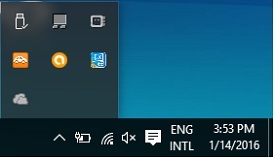
Exibição de tarefa
A Visualização de Tarefas permite que você se mova rapidamente nas janelas e aplicativos abertos. Você pode acessá-lo clicando no botão “Visualização de tarefas” na barra de tarefas.

Você também pode manter pressionada a tecla Windows e, em seguida, pressionar Tab para obter o mesmo resultado.
Pressionar o atalho de teclado Alt + Tab também serve a um propósito semelhante.